|
|
Takvimde 10 gün göster |
||
|
|
Tarihe git |
||
|
|
Ay görünümüne geç |
||
|
veya
|
|||
|
|
Sonraki güne git |
||
|
|
Sonraki haftaya git |
||
|
|
Sonraki aya git |
||
|
|
Önceki güne git |
||
|
|
Önceki haftaya git |
||
|
|
Önceki aya git |
||
|
|
Haftanın başına git |
||
|
|
Haftanın sonuna git |
||
|
|
Tam Hafta görünümüne geç |
||
|
veya
|
|||
|
|
Çalışma Haftası görünümüne geç |
||
|
|
Önceki randevuya git |
||
|
veya
|
|||
|
|
Sonraki randevuya git |
||
|
veya
|
|||
|
|
Açık bir randevu veya toplantı için yinelenmeyi ayarla |
Reklam
|
|
Yeni bir numara çevir |
||
|
|
Kişi veya başka bir öğe bul (Arama) |
||
|
veya
|
|||
|
|
Adres Defterlerinde Ara kutusuna ad gir |
||
|
|
Kişilerin Tablo veya Liste görünümünde, adı belirli bir harfle başlayan ilk kişiye git |
||
|
|
Tüm kişileri seç |
||
|
|
Konu olarak seçilen kişinin kullanıldığı bir ileti oluştur |
||
|
|
Kişi oluştur (Kişiler’deyken) |
||
|
|
Kişi oluştur (herhangi bir Outlook görünümünde) |
||
|
|
Seçili kişi için bir kişi formu aç |
||
|
|
Kişi grubu oluştur |
||
|
|
Yazdır |
||
|
|
Kişi grubu üye listesini güncelleştir |
||
|
|
Farklı bir klasöre git |
||
|
|
Adres Defteri’ni aç |
||
|
|
Gelişmiş Bul komutunu kullan |
||
|
|
Açık bir kişide, listelenen sonraki kişiyi aç |
||
|
|
Kişi bul |
||
|
|
Kişiyi kapat |
||
|
|
Seçili kişiye faks gönder |
||
|
|
Adresi Denetle iletişim kutusunu aç |
||
|
|
Kişi formunda, İnternet öğesinin altında E-Posta 1 bilgilerini görüntüle |
||
|
|
Kişi formunda, İnternet öğesinin altında E-Posta 2 bilgilerini görüntüle |
||
|
|
Kişi formunda, İnternet öğesinin altında E-Posta 3 bilgilerini görüntüle |
|
|
Ekle listesini aç |
||
|
|
Atanmış etiketi olan bir alan seçildiğinde Etiket kutusundaki metni seç |
||
|
|
Kart Resmi Ekle iletişim kutusunu aç |
||
|
|
İmleci Düzenle kutusunun başına yerleştir |
||
|
|
Alanlar kutusunu seç |
||
|
|
Resim Hizalama açılan listesini seç |
||
|
|
Arka planın renk paletini seç |
||
|
|
Düzen açılan kutusunu seç |
||
|
|
Seçili alanı Alanlar kutusundan kaldır |
|
|
Görev isteğini kabul et |
||
|
|
Görev isteğini reddet |
||
|
|
Görevi veya başka bir öğeyi bul |
||
Reklam |
|||
|
|
Klasöre Git iletişim kutusunu aç |
||
|
|
Görevler görünümündeyken görev oluştur |
||
|
|
Herhangi bir Outlook görünümünde görev oluştur |
||
|
|
Seçili öğeyi aç |
||
|
|
Seçili öğeyi yazdır |
||
|
|
Tüm öğeleri seç |
||
|
|
Seçili öğeyi sil |
||
|
|
Görevi ek olarak ilet |
||
|
|
Görev isteği oluştur |
||
|
|
Klasör bölmesi, Görevler listesi ve Yapılacaklar çubuğu arasında geçiş yap |
||
|
veya
|
|||
|
|
Son eylemi geri al |
||
|
|
Öğeye bayrak ekle veya tamamlandı olarak işaretle |
||
|
|
Biçimlendir menüsünü görüntüle |
||
|
|
Yazı Tipi iletişim kutusunu görüntüle |
||
|
|
Büyük/küçük harf geçişi yap (metin seçiliyken) |
||
|
|
Harfleri küçük büyük harf olarak biçimlendir |
||
|
|
Harfleri kalın yap |
||
|
|
Madde işareti ekle |
||
|
|
Harfleri italik yap |
||
|
|
Girintiyi artır |
||
|
|
Girintiyi azalt |
||
|
|
Sola hizala |
||
|
|
Ortaya hizala |
||
|
|
Altını çiz |
||
|
|
Yazı tipi boyutunu büyüt |
||
|
veya
|
|||
|
|
Yazı tipi boyutunu küçült |
||
|
veya
|
|||
|
|
Kes |
||
|
veya
|
|||
|
|
Kopyala |
||
|
veya
|
|||
|
Not: Ctrl + Insert kısayolu, okuma bölmesinde kullanılmaz.
|
|||
|
|
Yapıştır |
||
|
veya
|
|||
|
|
Biçimlendirmeyi temizle |
||
|
veya
|
|||
|
|
Sonraki sözcüğü sil |
||
|
|
Metni iki yana yasla (Paragrafı kenar boşlukları arasını dolduracak şekilde yay) |
||
|
|
Stilleri uygula |
||
|
|
Asılı girinti oluştur |
||
|
|
Köprü ekle |
||
|
|
Paragrafı sola yasla |
||
|
|
Paragrafı sağa hizala |
||
|
|
Asılı girintiyi azalt |
||
|
|
Paragraf biçimlendirmesini kaldır |
||
|
|
Öğenin gövdesinde köprü ekle veya köprüyü düzenle |
|
|
Tüm tanımlı Gönderme/Alma grupları için Bu grubu gönderme/almaya ekle (F9) seçeneği seçili olarak gönderme/alma işlemini başlat. Bunlar üst bilgileri, tam öğeleri, belirtilen klasörleri, belirli bir boyuttan küçük olan öğeleri veya sizin tanımladığınız herhangi bir bileşimi içerebilir |
||
|
|
Tam öğeleri (üst bilgi, öğe ve varsa ekleri) alan geçerli klasör için bir gönderme/alma işlemi başlat |
||
|
|
Gönderme/almayı başlat |
||
|
|
Gönderme/Alma gruplarını tanımla |
|
|
Visual Basic Düzenleyicisi'ni aç |
|
|
Makroyu yürüt |
|
Yeni bir InfoPath formu oluşturmak için odağı bir InfoPath klasöre yerleştirin ve sonra Ctrl+N tuşlarına basın
|
|||
|
|
InfoPath formunu kapat |
||
|
|
Ekranın en altındaki öğeye git |
||
|
|
Ekranın en üstündeki öğeye git |
||
|
|
Seçili öğeleri birer birer genişlet veya daralt |
||
|
|
Seçimi genişletmeden sonraki veya önceki öğeye git |
||
|
|
Select or cancel selection of the active item |
|
|
Bir ile dokuz gün arasını görüntüle |
||
|
|
10 gün görüntüle |
||
|
|
Hafta görünümüne geç |
||
|
|
Ay görünümüne geç |
||
|
|
Takvim görünümü, Görev Defteri ve Klasör listesi arasında geçiş yap |
||
|
veya
|
|||
|
|
Önceki randevuyu seç |
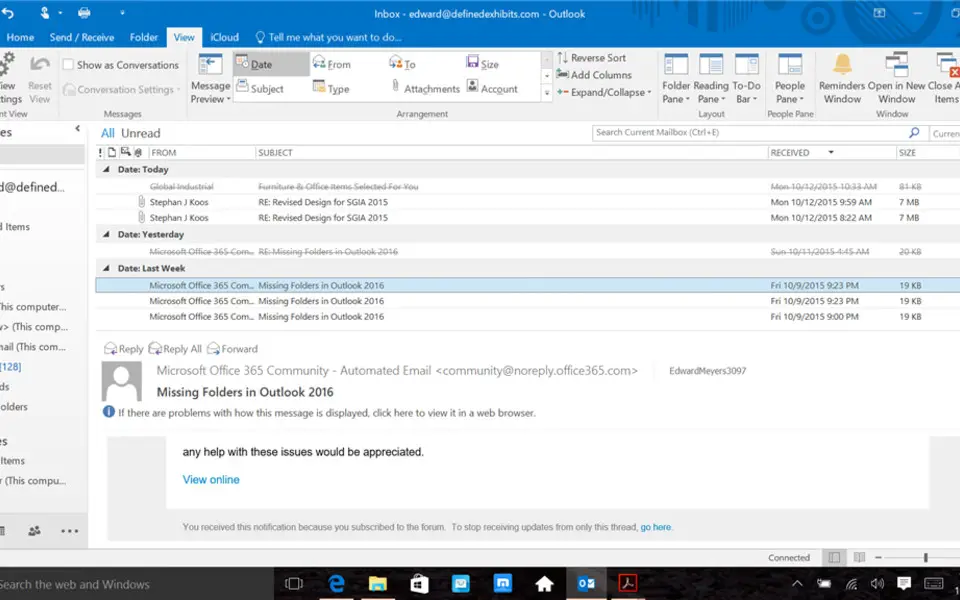


En sevdiğiniz Outlook 2019 ve Outlook 2016 kısayol tuşları hangisi? Bu program hakkında bildiğiniz faydalı bir ipucu var mı? Aşağıda diğer ziyaretçilerle paylaşabilirsiniz.
1058833 2
477900 61
397319 1
329794 51
281615 4
261621 4
3 gün önce Güncellendi!
3 gün önce Güncellendi!
4 gün önce
6 gün önce
7 gün önce
8 gün önce Güncellendi!
En son yazılar
Adında boşluk olan klasörü silme
Windows kapanırken pagefile.sys dosyasını temizleme
Avif nedir, WebP ve JPEG'den ne kadar farklı?
Windows'un 5GHz Wi-Fi'yi tercih etmesi nasıl sağlanır
Windows'un kapanmama sorununu nasıl çözdüm